"Siirsin RMVB-muotoisia videotiedostoja Macissani, mutta miksi en voi avata niitä?" Saatat myös kokea tällaisen tilanteen Macissasi. Tässä huomautuksessa sinun on muistettava, että RMVB-tiedostot sisältävät koodekkeja, jotka eivät ole saatavilla ja sopivat useimpiin mediasoittimiin. Lisäksi voit kokeilla toista muotoa, joka sopii parhaiten Mac-tietokoneellesi, ja MOV on paras valinta QuickTime-ohjelman standardiksi. Siksi tämä artikkeli opastaa sinua erilaisista ratkaisuista, joita sinulla voi olla RMVB:n muuntaminen MOV:ksi Macissa.
Osa 1. Yleiskatsaus RMVB:stä ja MOV:sta
RealMedia Variable Bitrate (RMVB)
RealNetworks kehitti tämänkaltaisen RealMedia-multimedia-digitaalikonttiformaatin tiedostopäätteen. Lisäksi tämä videomuoto käyttää pienempää tiedostoa pienemmällä bittinopeudella, mutta on parempi kuin muut tiedostot. Lisäksi RMVB:llä on ollut kysyntää elokuvien ja animaatiosarjojen esittäjänä.
Quicktime-tiedostomuoto (MOV)
Tämä Apple Inc. -muoto on tehty palvelemaan elokuvia ja olemaan QuickTime-kehyksen vakiomuoto. Lisäksi MOV voi sisältää erilaisia multimediaraitoja MPEG-4-koodekissa pakkausta varten. Laadun suhteen MOV on yksi parhaista.
Osa 2. Ilmaisia tapoja muuntaa RMVB MOV:ksi
Aloitetaan kahdella online-ratkaisulla, jotka muuntavat RMVB:n MOV:ksi ilmaiseksi ilman, että sinun tarvitsee asentaa ja ladata kolmannen osapuolen ohjelmistoja.
1. AVAide Free Video Converter Online
The AVAide ilmainen videomuunnin verkossa on ihanteellinen video- ja äänimuunnin verkossa. Lisäksi sinun ei tarvitse huolehtia siitä, kuinka monta ja kuinka suuria tiedostojasi on, sillä tämä työkalu on täysin ilmainen ja rajoittamaton. Lisäksi se ei keskity vain RMVB:hen ja MOV:iin, koska se tukee lukuisia tiedostomuotoja, erityisesti yleisesti käytettyjä. Kaikki rakastavat tätä AVAide ilmainen videomuunnin verkossa koska mainittujen ominaisuuksien lisäksi siinä on myös tehokkain työkalu, jolla voit mukauttaa tiedostoprofiiliasi. Katso siksi yksityiskohtaiset vaiheet muuntaa RMVB MOV:ksi tehokkaasti.
Vaihe 1Vieraile verkkosivustolla
Avaa selaimesi ja siirry työkalun pääsivulle. Kun saavut sivulle, napsauta LISÄÄ TIEDOSTOSI ja aloita kantoraketin hankkiminen.
Vaihe 2RMVB-tiedostojen tuonti
Kun saat käynnistysohjelman, avaa se. Klikkaa LISÄÄ TIEDOSTOSI -välilehti uudelleen, napsauta kaikkia ladattavia RMVB-tiedostoja ja napsauta Avata.
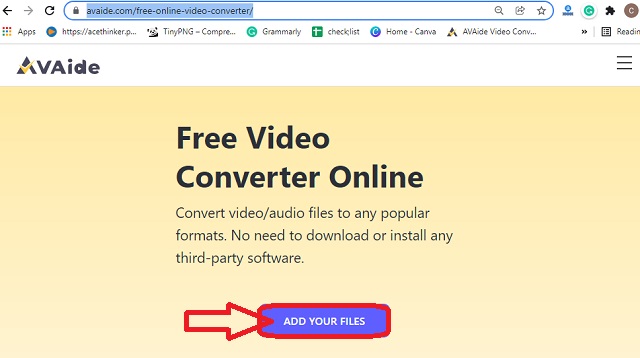
Vaihe 3Tiedostojen asetus
Napsauta jokaista lataamaasi tiedostoa pääliittymässä ja paina MOV-muotoa alareunassa. Voit myös muokata profiilia napsauttamalla Asetus -kuvaketta jokaisessa tiedostossa.
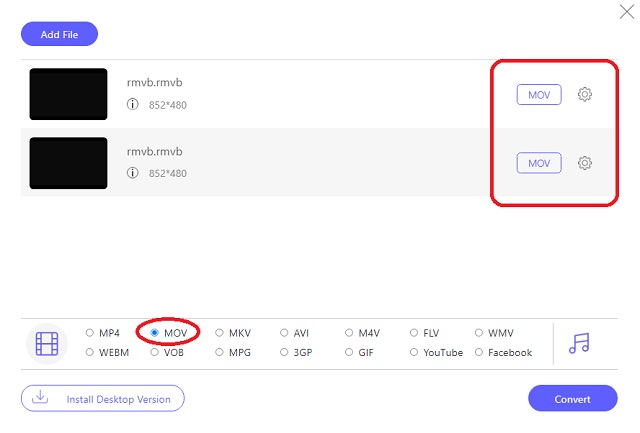
Vaihe 4Esitallenna ja muunna RMVB MOV:ksi
Klikkaa Muuntaa -painiketta. Tämä ei tarkoita muunnosprosessin aloittamista heti, vaan kansion valitsemista, johon haluat tallentaa muunnetut tiedostot automaattisesti. Valinnan jälkeen muunnosprosessi alkaa
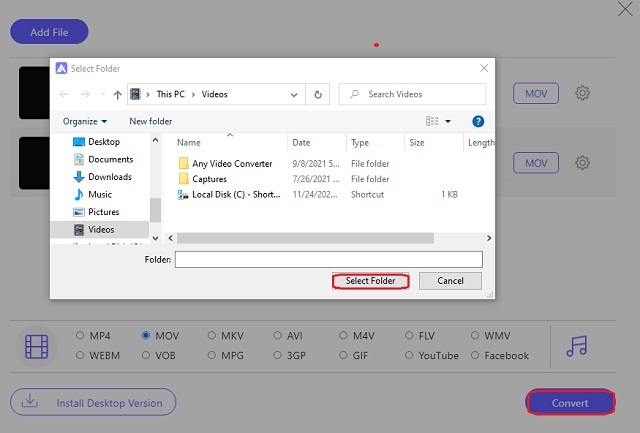
2. FileProInfo
FileProInfo on toinen online-työkalu, joka muuntaa melkein minkä tahansa tyyppiset tiedostot. Lisäksi se muuttaa videotiedostot välittömästi ilmaiseksi. Siitä huolimatta tämä online-työkalu saattaa näyttää pommitettuna monien erilaisten mainosten ja sitä koskevien yksityiskohtien vuoksi. Siksi vaiheiden kokeileminen tekee muunnostehtävästäsi varmasti helpompaa.
Vaihe 1Vieraile verkkosivustolla ja aloita napsauttamalla Työkalut, sitten RMVB-työkalut. Sen tarjoamista erilaisista työkaluista on mahdollista muuntaa RMVB:stä MOV:hen.
Vaihe 2Lataa RMVB-tiedostot napsauttamalla Valitse RMVB-tiedostot -välilehti. Huomaa, että tämä työkalu sallii vain 150 MB tiedostot.
Vaihe 3Aloita muunnosprosessi painamalla Muunna RMVB-tiedosto. Odota prosessia ja lataa sitten muunnettu tiedosto.
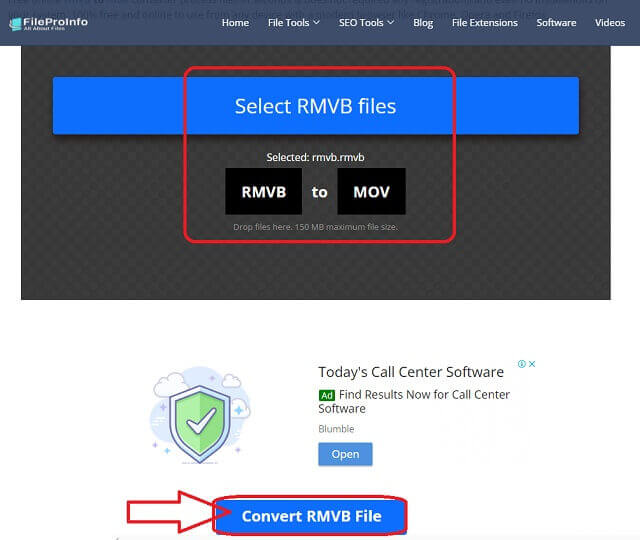
Osa 3. 2 parasta tapaa muuntaa RMVB MOV:ksi Macissa
1. AVAide Video Converter
Nykyään yksi Macin luotettavimmista ja ammattimaisimmista videomuuntimista Macissa on tämä AVAide Video Converter. Lisäksi saatat kokea sen myös Windows- ja Linux-käyttöjärjestelmissä, koska sillä on myös erinomaiset versiot. Toisaalta siihen muuntaa RMVB MOV:ksi, sinun ei tarvitse olla asiantuntija, koska siinä on käyttäjäystävällisin käyttöliittymä, jossa jopa lapset voivat navigoida.
Lisäksi tässä hämmästyttävässä ohjelmistossa on ihanteelliset työkalut ja ominaisuudet, jotka tekevät sinusta taitavan videoeditorin. Sen muunnosprosessi ei vie paljon aikaasi, sillä se muuntaa ryhmätiedostot 30 kertaa nopeammin kuin muut. Ota kiinni, kun annamme sinulle yksityiskohtaiset mutta mielenkiintoiset vaiheet kuinka voit muuttaa joukko-RMVB-tiedostosi MOV-muotoon.
- Se muuntaa RMVB:n MOV:ksi välittömästi ja täydellisesti.
- Siinä on upeita ominaisuuksia, jotka tekevät sinusta asiantuntijan elokuvanteossa, videokollaasien tekemisessä, 3D- ja GIF-tuotannossa sekä DVD-rippauksessa.
- Se tarjoaa tehokkaita työkaluja videotiedostojen parantamiseen, pakkaamiseen, yhdistämiseen, käänteiseen, käännettyyn ja paljon muuta.
- Se muuntuu äärimmäisen kiihtyvyystekniikan avulla, joka muuntaa 30 kertaa nopeammin.
- Sillä on laaja tuki yli 300 eri tiedostomuodolle.
Kuinka muuntaa RMVB MOV: ksi AVAide Video Converterilla
Vaihe 1Lataa asennus Maciin
Ensin sinun on ladattava ohjelmisto laitteellesi. Napsauta käytettävissä olevaa latauspainiketta asentaaksesi sen ilmaiseksi, ja aloitetaan muuntaa RMVB MOV:ksi.
Vaihe 2Tuo RMVB-tiedostot
Lataa RMVB-tiedostot vetämällä ja pudottamalla tai napsauttamalla Lisää tiedostot -välilehteä. Huomaa, että voit lähettää koko kansion vahvistaaksesi sen joukkomuunnoksen.
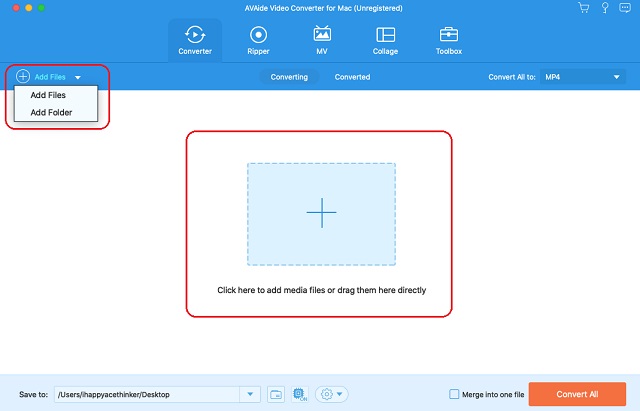
Vaihe 3Säädä vastaamaan MOV-lähtöä
Napsauta videomuodon valintaa, joka sijaitsee käyttöliittymän oikeassa yläkulmassa, vieressä Muunna kaikki muotoon -välilehti. Valitse avautuvasta ikkunasta MOV Video muotoluettelo ja sitten haluamasi resoluutio.
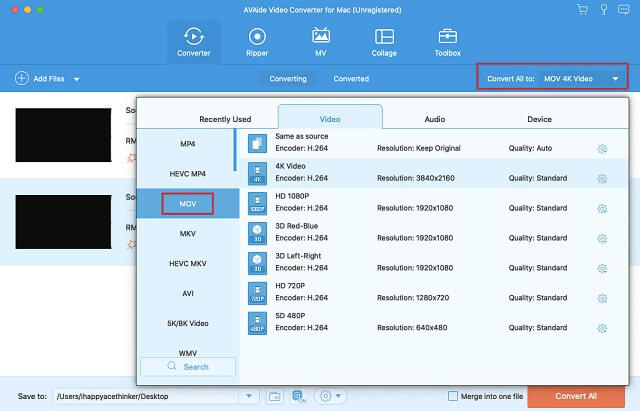
Vaihe 4Valitse tiedoston kohde
Napsauta ennen muuntamista Nuoli alkaen Tallenna kohteeseen osa ja valitse valitsemasi kansio.
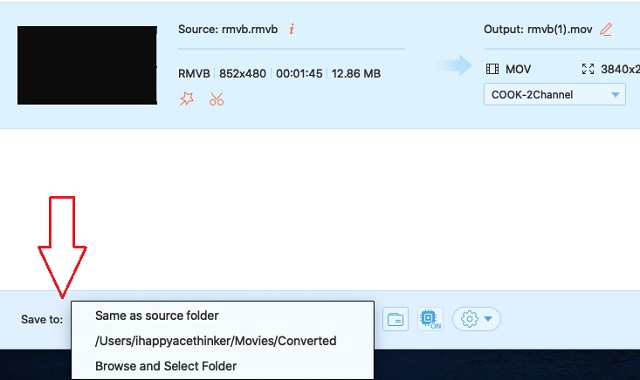
Vaihe 5Muunna RMVB MOV:ksi nyt
Aloita muunnosprosessi napsauttamalla Muunna kaikki -painiketta. Näet hetkessä onnistuneen tilan ja tarkistat valitsemasi tiedostokohteen sen jälkeen.
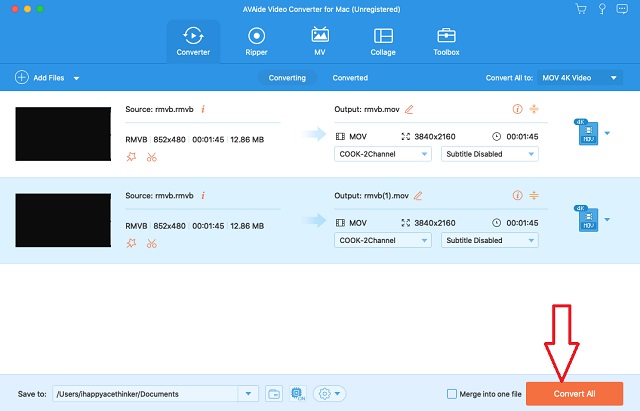
2. Käytä VLC Media Playeria
VLC on yksi kaikkien tuntemista joustavista työkaluista. Lisäksi sen Mac-versio tarjoaa samoin kuin sen Windows- ja muut käyttöjärjestelmäversiot. Se, että sen avulla voit toistaa erilaisia videotiedostoja, voi myös muuttaa video- ja äänitiedostosi välittömästi eri muotoon. Katso alla olevat vaiheet muuntaa RMVB MOV:ksi VLC Mac -versiossa.
Vaihe 1Avaa ladattu VLC Macissasi. Aloita sitten RMVB:n lataaminen napsauttamalla Tiedosto ja Muunna/Striimaa. Paina seuraavassa ikkunassa Avaa Media valitaksesi tiedoston.
Vaihe 2Aseta RMVB siirtymällä kohtaan Valitse Profiili ja valitse MOV. Klikkaa Tallenna tiedostona Nimeä tiedosto uudelleen ja paina sitten Tallentaa -painiketta aloittaaksesi muunnosprosessin.

Osa 4. Usein kysyttyä RMVB:stä ja MOV:sta
Voinko muuntaa RMVB:n AVI-muotoon?
Kyllä, voit, jos käytät oikeita RMVB-AVI-muuntimia. Mene ja tiedä lisää kuudesta parhaasta RMVB:stä AVI:ksi työkaluja.
Voinko muuntaa RMVB:n MOV:ksi iMovien avulla?
Valitettavasti iMovie ei voi viedä RMVB-tiedostoa, koska se ei tue sitä.
Ovatko MOV-tiedostot suuria?
Joo. Suurin osa MOV-tiedostoista on suurikokoisia.
Etsi tehtävääsi varten sopiva videomuunnin. Tämä artikkeli voi auttaa sinua muuttamaan videotiedostot Macissa tehokkaasti. Siitä huolimatta työkalut toimivat myös eri käyttöjärjestelmissä haluamallasi tavalla. Siksi, AVAide Video Converter on aina korkein suosituksemme.
Täydellinen videotyökalupakkisi, joka tukee yli 350 formaattia muuntamiseen häviöttömään laatuun.
Muunna MOV:ksi
- Muunna MP4 MOV:ksi
- Muunna AVI MOV:ksi
- Muunna MPEG MOV:ksi
- Muunna SWF MOV:ksi
- Muunna MTS MOV:ksi
- Muunna WEBM MOV:ksi
- Muunna M4V MOV:ksi
- Muunna FLV MOV:ksi
- Muunna VOB MOV:ksi
- Muunna MKV MOV:ksi
- Muunna WMV MOV:ksi
- Muunna DivX MOV:ksi
- Muunna F4V MOV:ksi
- Muunna MXF MOV:ksi
- Muunna 3GP MOV:ksi
- Muunna RMVB MOV:ksi
- Muunna XviD MOV:ksi



 Suojattu lataus
Suojattu lataus


